 戻る
戻る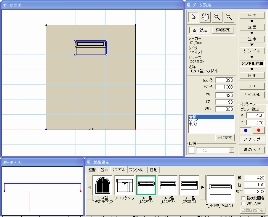 | 1 塀デザイナーを起動して、ポストを配置する。 |
 | ※口金ポストの表面のみのシンボルではなく、取り出し口もあるポストの説明です。 ※口金ポストの表面のみのシンボルを表裏逆に配置する方法は、[詳細設定]−[埋込設定]の[貼付手前・貼付奥]で設定出来ます。 |
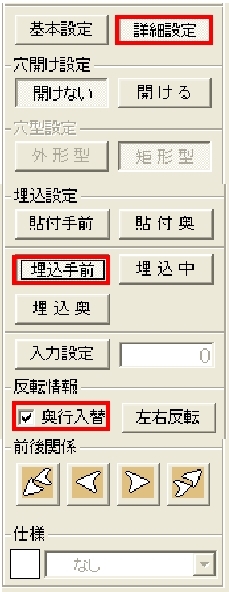 | 2 [詳細設定]−[埋込手前]をクリックし、[奥行入替]にチェックを入れます。 |
| 3 [入力設定]に塀から30出して設置する為に、下記の方法で出した入力設定値の183を入力します。 |
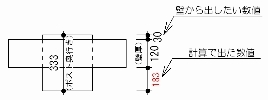 | ※入力設定値の計算方法: ポストの奥行寸法−壁厚−奥に出したい数値 今回の例では、(ポストの奥行寸法)333−(壁厚)120−(奥に出したい数値)30=183 |
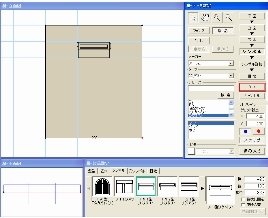 | 4 OKをクリックします。 |
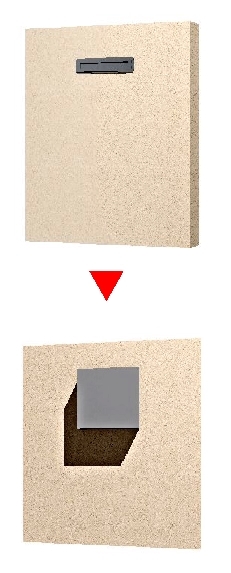 | ※塀の裏面がポストの入り口の塀になりました。 |
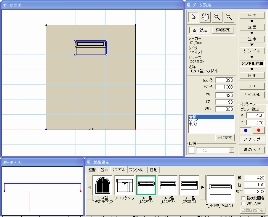 | 1 塀デザイナーを起動して、ポストを配置する。 |
 | ※口金ポストの表面のみのシンボルではなく、取り出し口もあるポストの説明です。 ※口金ポストの表面のみのシンボルを表裏逆に配置する方法は、[詳細設定]−[埋込設定]の[貼付手前・貼付奥]で設定出来ます。 |
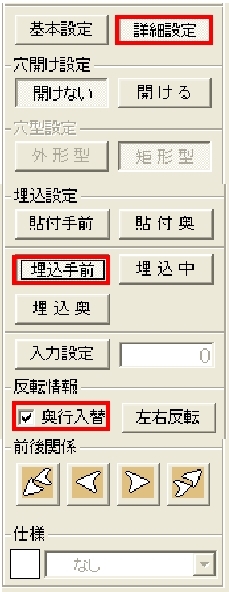 | 2 [詳細設定]−[埋込手前]をクリックし、[奥行入替]にチェックを入れます。 |
| 3 [入力設定]に塀から30出して設置する為に、下記の方法で出した入力設定値の183を入力します。 |
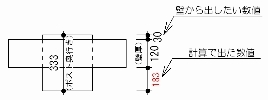 | ※入力設定値の計算方法: ポストの奥行寸法−壁厚−奥に出したい数値 今回の例では、(ポストの奥行寸法)333−(壁厚)120−(奥に出したい数値)30=183 |
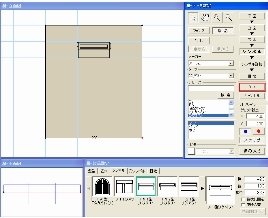 | 4 OKをクリックします。 |
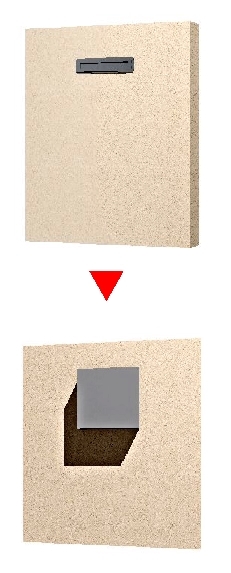 | ※塀の裏面がポストの入り口の塀になりました。 |